10 måder at ordne Amazon Prime Video afspiller ikke i HD på browser
Miscellanea / / April 04, 2023
Det er frustrerende, når du sætter dig ned for at se en ventet titel på Prime Video, men den nægter at spille i den bedste opløsning. Vi har stået over for dette problem på Prime Video os selv, og heldigvis er der nemme måder at løse dette problem på. Denne guide hjælper dig med, hvad du skal gøre, når Amazon Prime Video ikke afspilles i HD på din webbrowser.

Vi har observeret, at Prime Video nogle gange har problemer med at afspille videoer i HD, selv når din hardware og skærm understøtter det. Hvis du justerer et par skift og retter nogle få indstillinger på webstedet og din webbrowser, vil det helt sikkert hjælpe dig med at løse problemet.
Lad os komme i gang med at løse problemet. Vi kan starte med at tage et kig på indstillingerne for videoafspilning.
Bemærk: Sørg for at genstarte din enhed og slukke for VPN for at se, om de hjælper med at løse problemet, før du følger rettelserne nedenfor.
1. Tjek afspilningsindstillinger
Hvis Prime Video ikke afspilles i HD, skal du først kontrollere, om du har aktiveret højopløselig afspilning i indstillingerne. Sådan kan du gøre det.
Trin 1: Klik på ikonet Indstillinger i afspillervinduet.

Trin 2: Du får nu en liste over muligheder for videokvalitet i rullemenuen. Vælg Bedst for at sikre, at Prime Video afspiller videoen i den bedste opløsning.

Hvis Prime Video ikke afspiller i HD, selv efter at du har aktiveret det i indstillingerne, skal du sandsynligvis tjekke din internetforbindelse.
2. Tjek netværksforbindelse
Afspilning af Prime Video i høj opløsning eller den bedste opløsning kræver en optimal internethastighed. Så sørg for at tjekke dine internethastigheder, og hvis den ikke er god nok, kan du kontakte din tjenesteudbyder og ændre din plan.
Du kan enten bruge fast.com eller speedtest.net for hurtigt at tjekke dine internethastigheder.

3. Tjek Amazon Prime-servere
Hvis Prime Video ikke afspiller i HD på trods af en god internetforbindelse, kan du prøve at tjekke om Amazon Primes servere står over for nedetid. Hvis det er tilfældet, er der en mulighed for, at Prime Video også er påvirket.
Der er intet, du kan gøre i denne situation, end at vente på, at Amazon fikser det, hvilket de helt sikkert vil i god tid.
4. Log ud af Prime Video og log ind igen
En anden måde du kan prøve at løse dette problem på er ved logge ud af Amazon Prime Video og logge ind igen. Dette er i bund og grund et middel til at opdatere Prime Video, og her er hvordan du kan gøre det:
Trin 1: Åbn Amazon Prime Video i enhver browser, og tryk på dit brugernavn.
Trin 2: Klik på Log ud.

Trin 3: Klik nu på 'Log ind for at blive medlem af Prime'.

Trin 4: Indtast dine legitimationsoplysninger og klik på Log ind.

Du vil nu være logget ind på Amazon Prime Video, og hvis det stadig ikke afspilles i HD, kan du prøve at rydde webbrowserens cache som et andet middel til at løse problemet.
5. Ryd browsercache
EN cache er en form for midlertidig data der er gemt i det lokale lager. Det genindlæser elementer af applikationen hurtigt i stedet for at downloade dem fra internettet. Men en masse cache betyder en masse data og skrammelophobning, som er kendt for at forårsage et par problemer med en applikation.
Derfor kan du prøve at rydde cachen i din webbrowser og løse det vedvarende problem på Prime Video. Trinene forbliver mere eller mindre de samme for alle webbrowsere.
Trin 1: Klik på ikonet med tre prikker på værktøjslinjen.
Trin 2: Klik på Indstillinger.

Trin 3: Klik på 'Privatliv og sikkerhed'.
Trin 4: Vælg nu 'Ryd browserdata'.

Trin 5: Klik på knappen Tidsområde, og vælg tidsintervallet som Altid. Dette vil hjælpe dig med at rydde gemte data og cache i Chrome siden det tidspunkt, hvor du begyndte at bruge det.

Trin 6: Du vil nu se en liste over, hvad der ryddes. Vælg, hvad du vil slette, og klik på Ryd data.
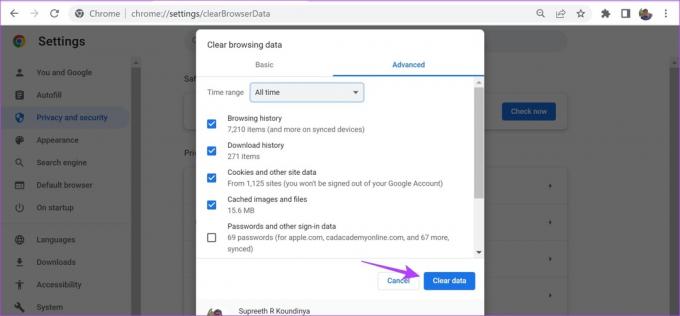
Du vil have en junk-fri webbrowser, næste gang du starter den, og der er en god chance for, at Prime Video kan spille i HD igen. Hvis det ikke gør det, kan du prøve dig frem til næste rettelse.
6. Aktiver hardwareacceleration
Hardwareacceleration er en proces, hvor hardwareressourcer bruges på dit system til at køre softwaren og 'accelerere' opgaven. Vi anbefaler at tænde for det, da det giver bedre ydeevne. Derfor er der chancer for, at Prime Video, som kører på din browser som en fane, vil drage fordel af Hardware Acceleration og afspille videoen i den bedste opløsning.
Sådan kan du aktivere hardwareacceleration på din browser.
Aktiver hardwareacceleration på Chrome
Trin 1: Tryk på ikonet med tre prikker på værktøjslinjen, og vælg Indstillinger.

Trin 2: Klik på System i sidebjælken.
Trin 3: Slå kontakten til for 'Brug hardwareacceleration, når tilgængelig'.

Hvis du bruger Firefox, her er, hvordan du kan aktivere hardwareacceleration på den.
Aktiver hardwareacceleration på Firefox
Trin 1: Klik på hamburgermenuikonet på Firefox-værktøjslinjen.
Trin 2: Klik på Indstillinger.

Trin 3: Rul ned til Ydeevne på siden Indstillinger.
Trin 4: Her skal du fjerne markeringen i afkrydsningsfeltet for 'Brug anbefalede ydeevneindstillinger' og markere afkrydsningsfeltet for 'Brug hardwareacceleration, når tilgængelig'.

Hvis ingen af ovenstående metoder virker, kan du prøve at bruge Prime Video på en anden browser.
7. Brug en anden browser
Da Amazon Prime Video nægtede at spille i den bedste opløsning på Microsoft Edge, prøvede vi alt, men den eneste måde, vi var i stand til at løse dette problem på, var ved at skifte til Firefox.
Derfor, i tilfælde, hvor du ikke nøjagtigt kan lokalisere et bestemt problem eller en indstilling, der forårsager problemet, kan du bruge en anden webbrowser på din pc. Hvis Prime Video ikke afspilles i HD, selv i en anden browser, kan du tjekke, om der er en opdatering til din skærmadapterdriver.
8. Opdater skærmdrivere
Skærmadaptere og GPU'er er ansvarlige for at gengive alle de farverige og high-definition billeder, som du kan se på din skærm. Dette er naturligvis gjort muligt af software eller drivere, der bruges sammen med disse adaptere. Derfor, hvis denne software eller driveren er forældet, opdater den så det er i stand til at afspille HD-videoer på applikationer som Amazon Prime.
Trin 1: Åbn Enhedshåndtering fra startmenuen.

Trin 2: Klik på Skærmadaptere.

Trin 3: Højreklik på skærmdriveren og tryk på Opdater driver.

Trin 4: Klik på 'Søg automatisk efter drivere'. Hvis der er nye versioner, kan du følge instruktionerne på skærmen for at opdatere driverne.

Hvis ingen af ovenstående metoder virker, kan du prøve at opdatere din webbrowser.
9. Opdater webbrowseren
Hvis der er en udbredt fejl i din webbrowser, der begrænser applikationer som Amazon Prime i at spille i HD, vil udviklere helt sikkert tage til efterretning og løse problemet. De vil snart udgive en opdatering med problemet løst. Derfor skal du tjekke og opdatere til den nyeste version af Chrome eller andre browsere, du bruger, og her er, hvordan du kan gøre det.
Trin 1: Klik på ikonet med tre prikker på Chrome-værktøjslinjen, og klik på Hjælp.

Trin 2: Klik på 'Om Google Chrome'.
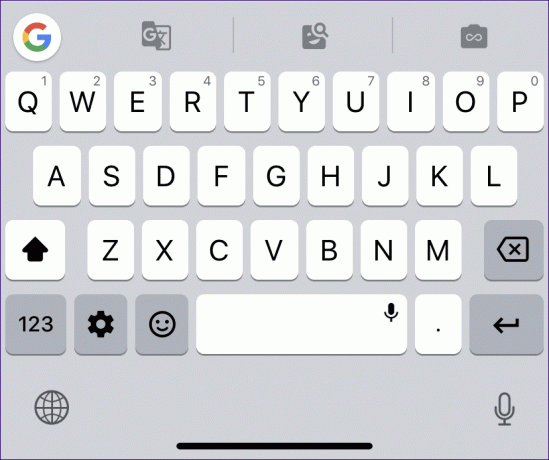
Trin 3: Du vil nu se oplysninger om versionen af Chrome, og hvis der er en tilgængelig opdatering, vil du få mulighed for at gøre det.

Hvis Amazon Prime Video ikke afspiller i HD, selvom du har prøvet alle disse metoder, kan du prøve at kontakte Amazon Support.
Amazon har aktiv kundesupport, der vil hjælpe dig med at fejlfinde problemet og få det hurtigt løst. Og hvis Prime Video simpelthen nægter at spille i HD på trods af at have prøvet alle de metoder, vi foreslog, er det bedst at overlade problemet til kundesupport.
Kontakt Amazon Prime Video Support
Og det er alt, hvad vi kan anbefale, når Amazon Prime Video ikke afspilles i HD. Men hvis du stadig har flere spørgsmål, kan du se vores FAQ-sektion nedenfor.
Ofte stillede spørgsmål om Amazon Prime Video Resolution
Amazon Prime Video understøtter titler op til 4K UHD (2160p) opløsning.
De fleste, men ikke alle, titler på Amazon Prime Video er tilgængelige i Full HD-opløsning.
Ja, jo højere videoopløsning, jo større dataforbrug på Prime Video.
SD refererer til Standard Definition, og det betyder, at videoen afspilles i en opløsning på 480p på Prime Video. Hvorimod HD refererer til High Definition og betyder, at videoen afspilles i 720p eller 1080p.
Nyd HD-opløsning på Prime Video
Vi håber, at disse metoder hjalp dig med at løse problemet med, at Prime Video ikke afspilles i HD. Dette er et problem, som vi ofte står over for, når vi bruger Prime Video på browseren. Så vi ønsker, at Amazon giver det mere opmærksomhed og sørger for at rette Amazon Prime Video-kvaliteten med opdateringer over tid.
Sidst opdateret den 29. november 2022
Ovenstående artikel kan indeholde tilknyttede links, som hjælper med at understøtte Guiding Tech. Det påvirker dog ikke vores redaktionelle integritet. Indholdet forbliver upartisk og autentisk.



